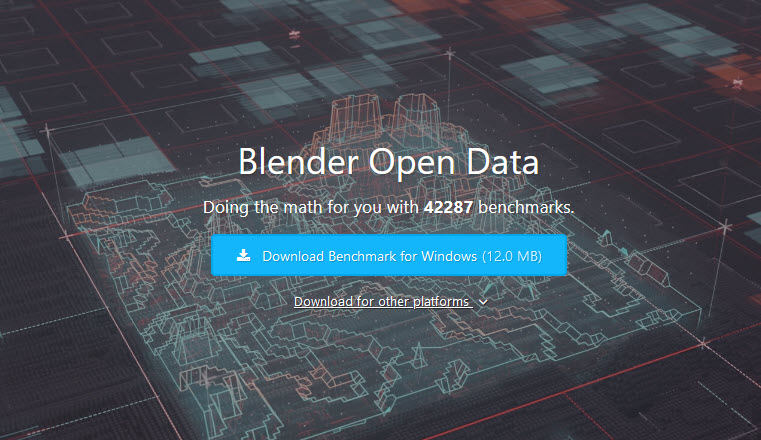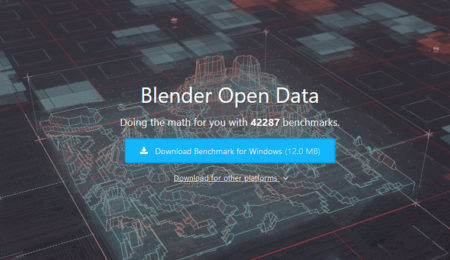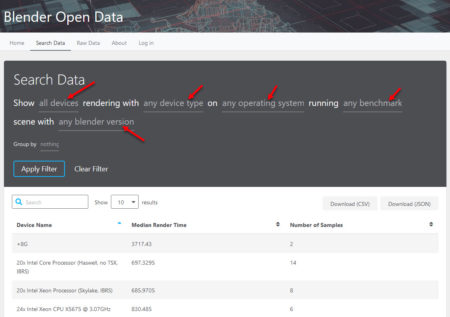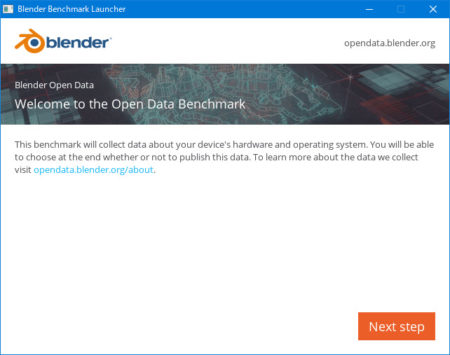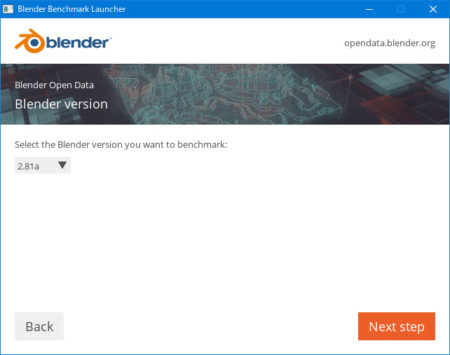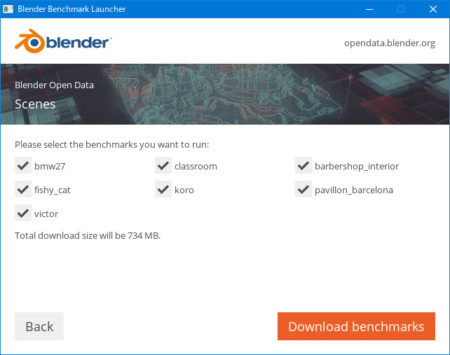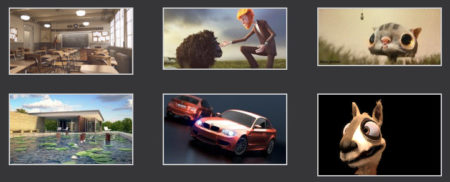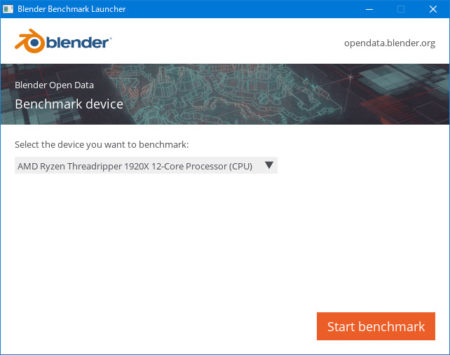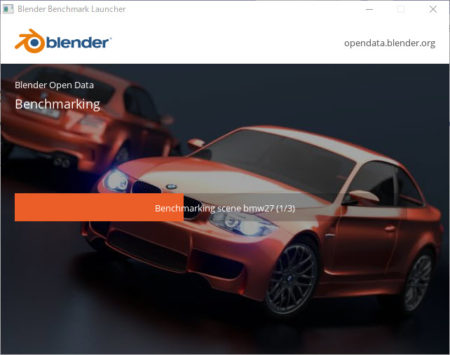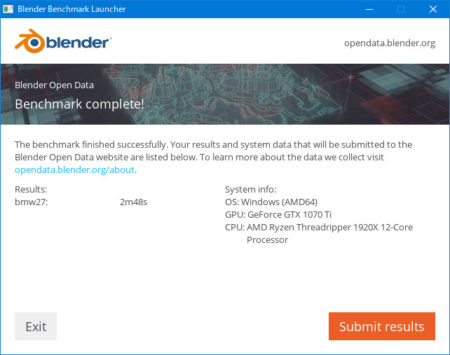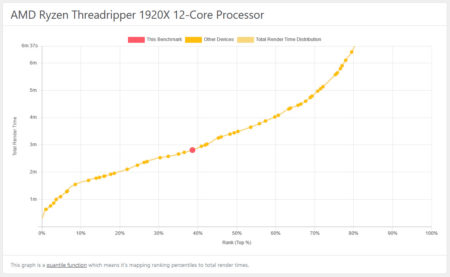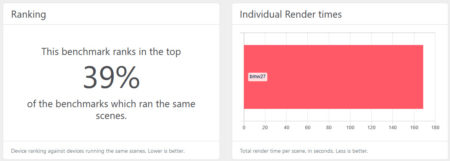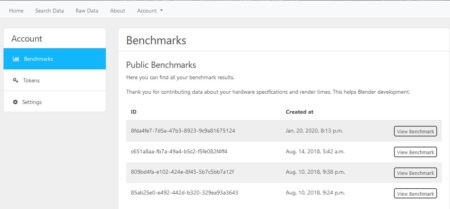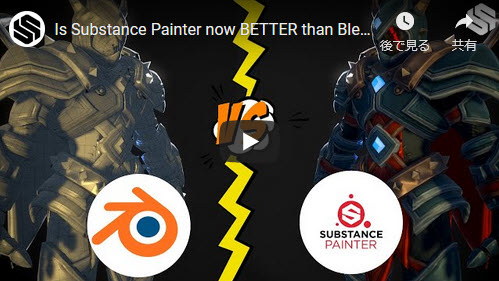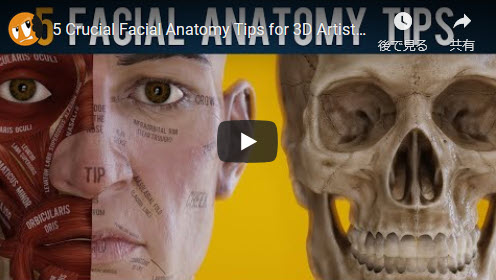Blender公式サイトにベンチマークのページが開設され、しばらくデータの収集がなされてきましたが、結構まとまってきたようです。
まず、世界中から収集したベンチマーク結果の見方からですが、トップページにTop50の結果が掲載されています。もし、自分が買いたいハードウェアが圏外の場合は、「Search Data」と書かれた部分をクリックします。すると、下図のような画面になるので、矢印の部分をクリックして、自分が知りたいハードウェアや動作環境を指定して検索することができます(クリックしたときのリストに知りたいハードウェアがないときは、指定なしにして検索して、下の検索ボックスに入力してフィルタリングします)。指定したら、「Apply Filter」ボタンを押します。
次に自分のPCの性能を知るには、トップページのダウンロードボタンを押して、ベンチマークキットを入手します。
ダウンロードしたzipファイルを解凍すると、「benchmark-launcher.exe」があるので、これを実行。
実行すると、下図のようになるので、「Next Step」ボタンを押して、質問に回答していきます。
下図のところでは、気を付けた方がいいです。barbarshopは超重いです。ここで指定したシーンファイルは自動的にベンチマークに使用されてしまうので、重いシーンではPCがフリーズするかもしれません。
これらはどんなものかというと、以下の通り(順不同)。
プラス、これ↓重い・・
ベンチマークを実行すると、勝手にダウンロードしたシーンをバックグラウンドで実行していきます。
実行が終わると、結果が表示され、データを報告するボタンが表示されます。このボタンを押すと、結果が報告されると共に自分のBlender IDアカウントに結果が記録されますが、Blender IDがないと結果を送信できません。Blender IDアカウントはBlender Storeで無料で登録できます(Blender Cloudで寄付するときにも登録できます)。
身元確認のためのTokenが発行されるので、画面指示に従ってVeriyします。完了すると結果が送信されます。
下図の画面になるので、「View results in browser」で以下の全体での自分のPCの位置が見れます(今回はbmwだけでやりました)。
なお、過去の実行結果も自分のアカウントに保存されるようになっています。
下図にあるように、前回実行したのが2018年のこの取り組みが開始された時点なので、2年がかりでやっとここまで来たかという感じ。長かった!